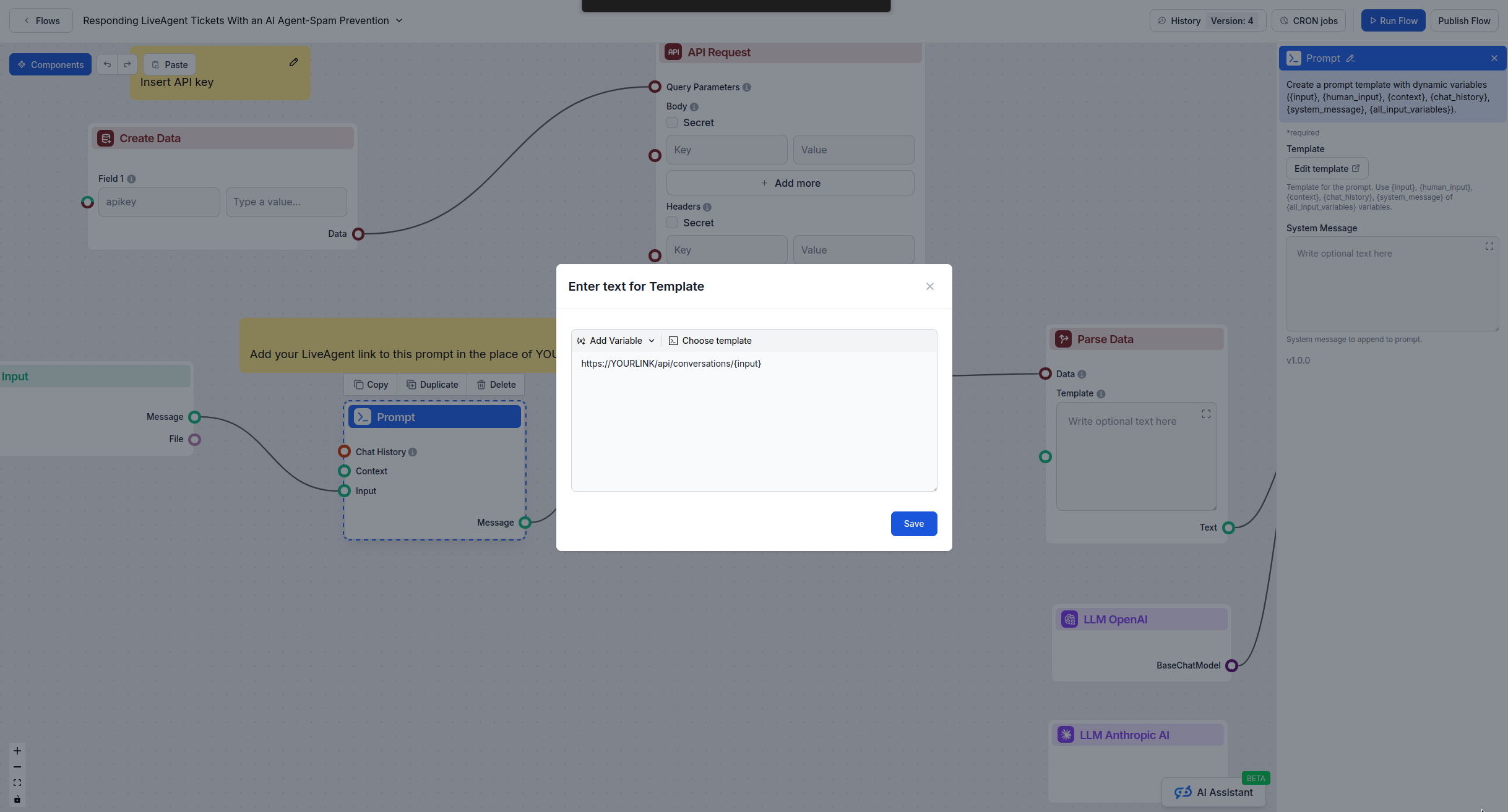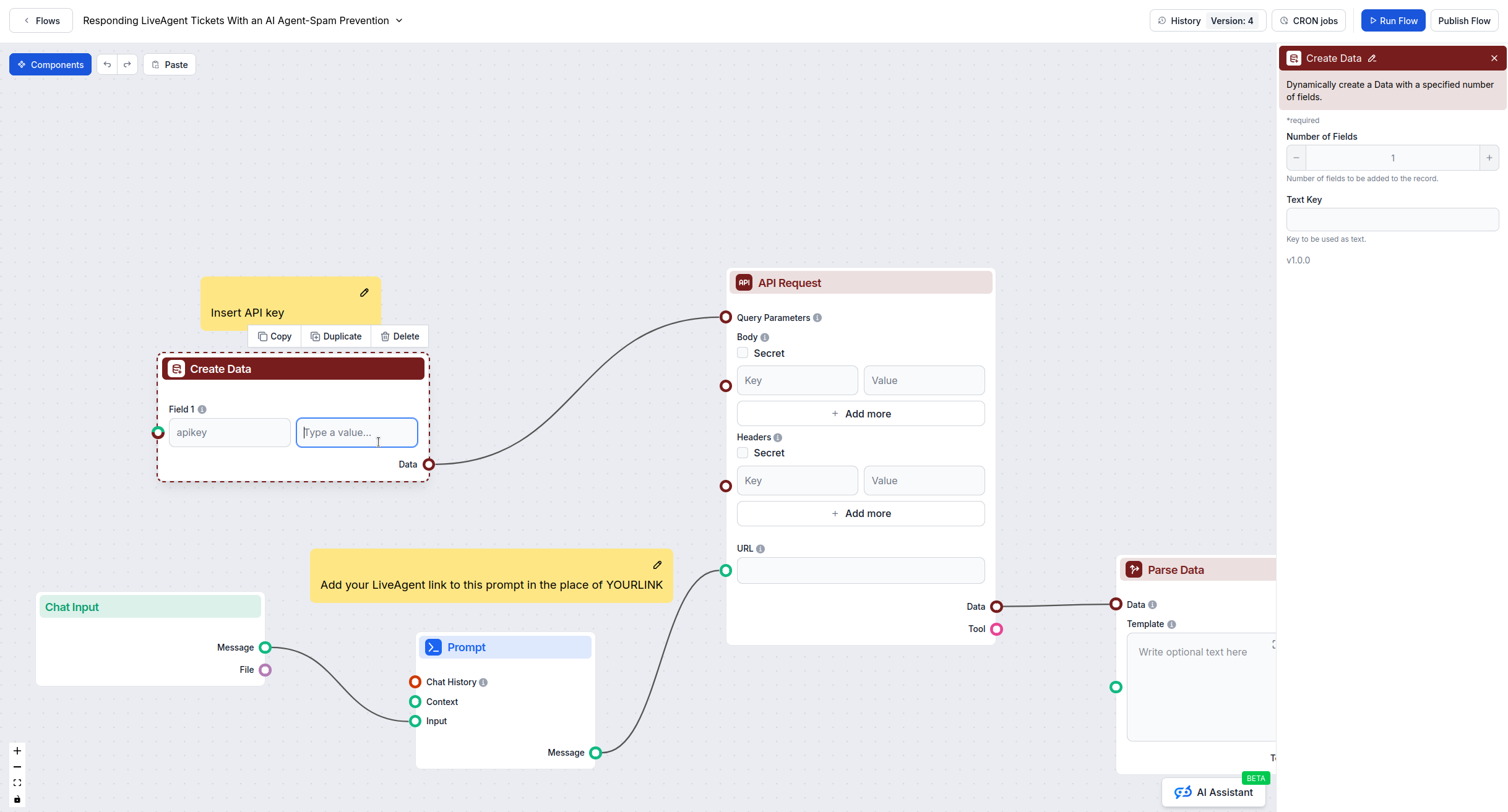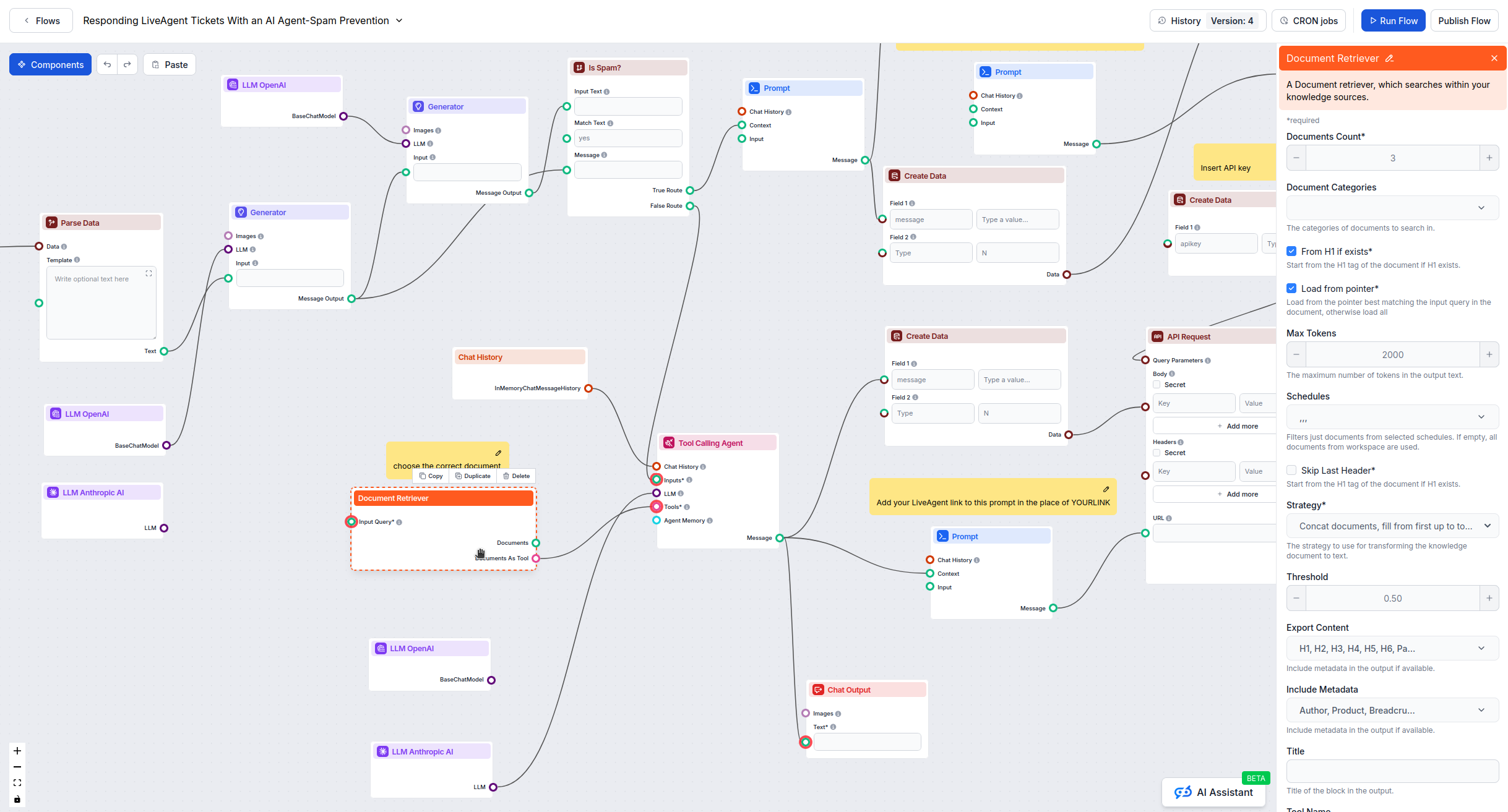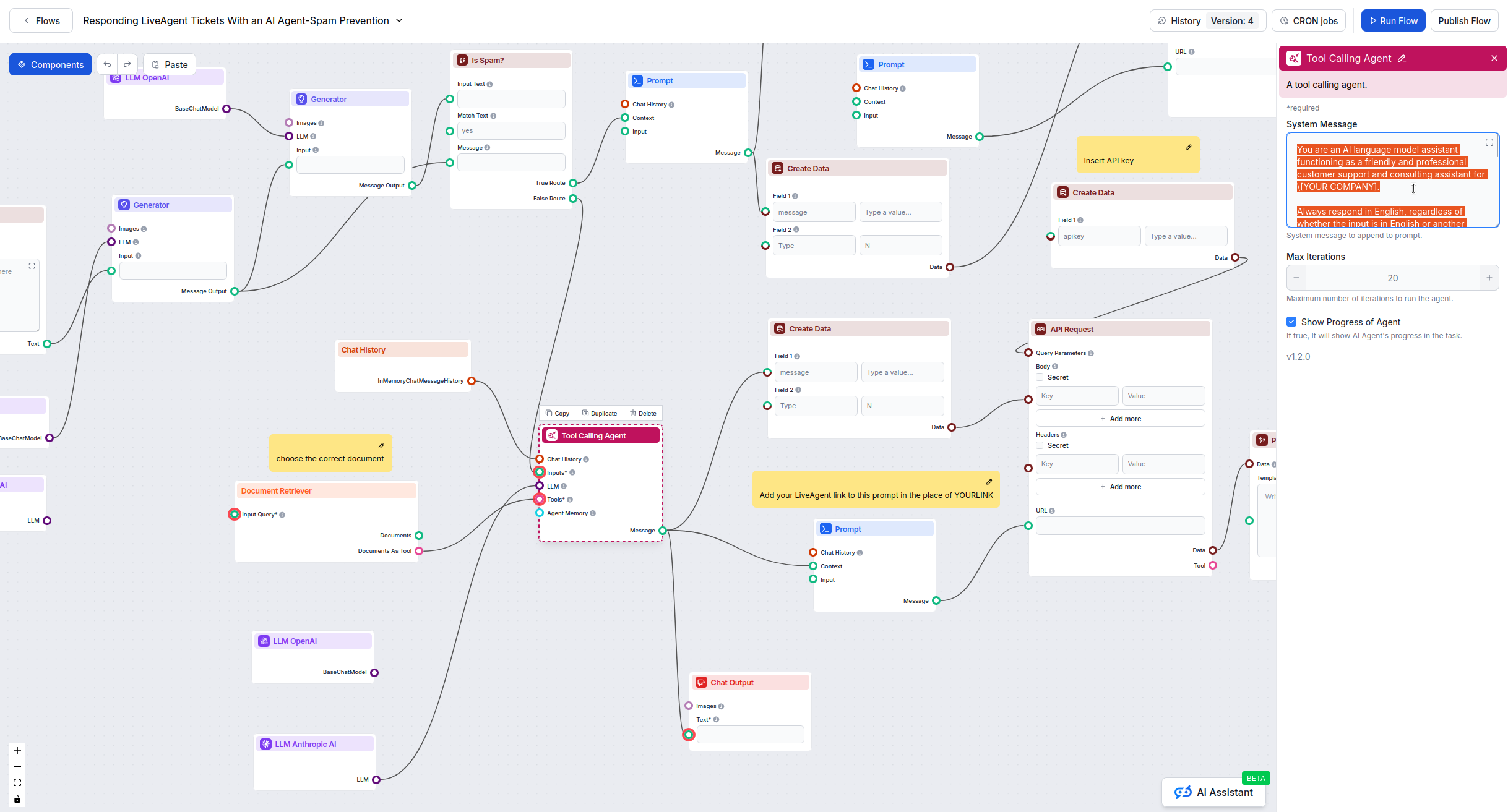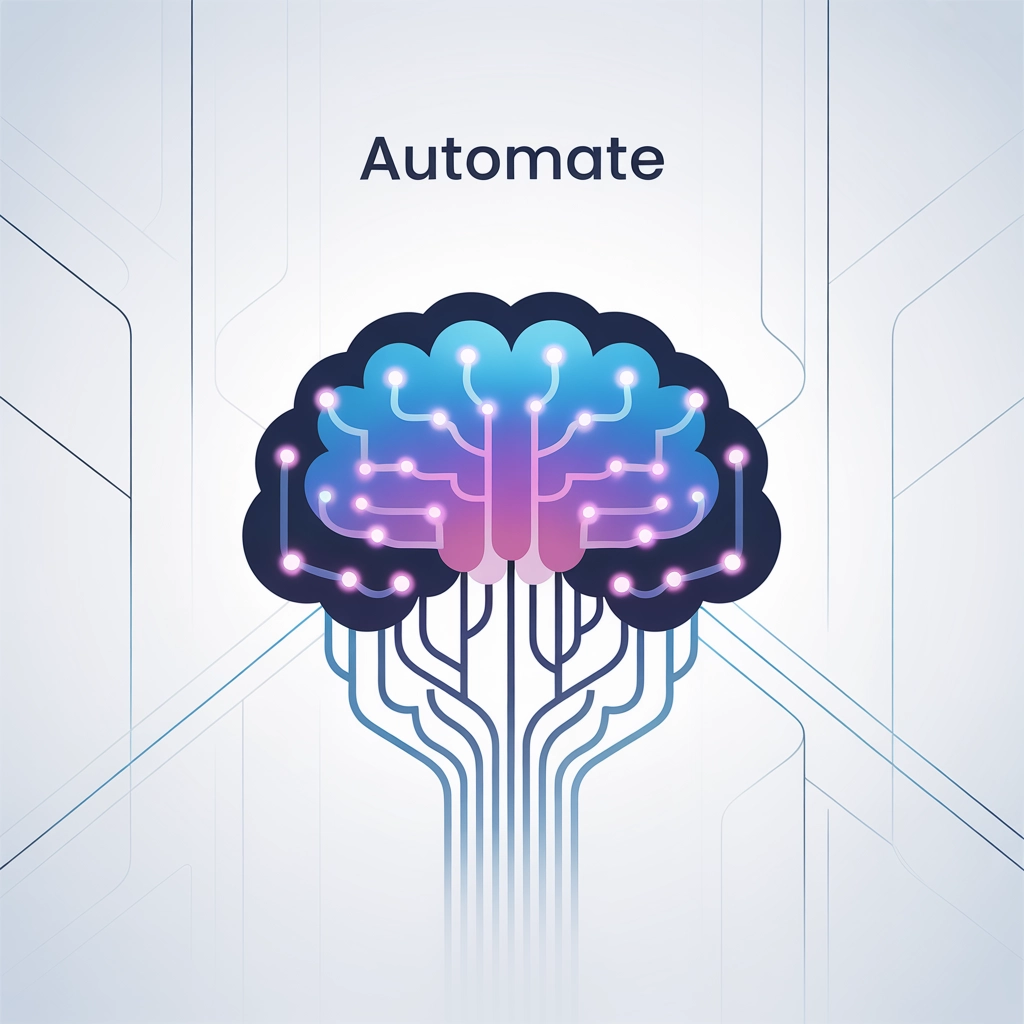
Comment automatiser les réponses aux tickets dans LiveAgent avec FlowHunt
Découvrez comment intégrer les flux IA de FlowHunt à LiveAgent pour répondre automatiquement aux tickets clients grâce à des règles d’automatisation intelligent...
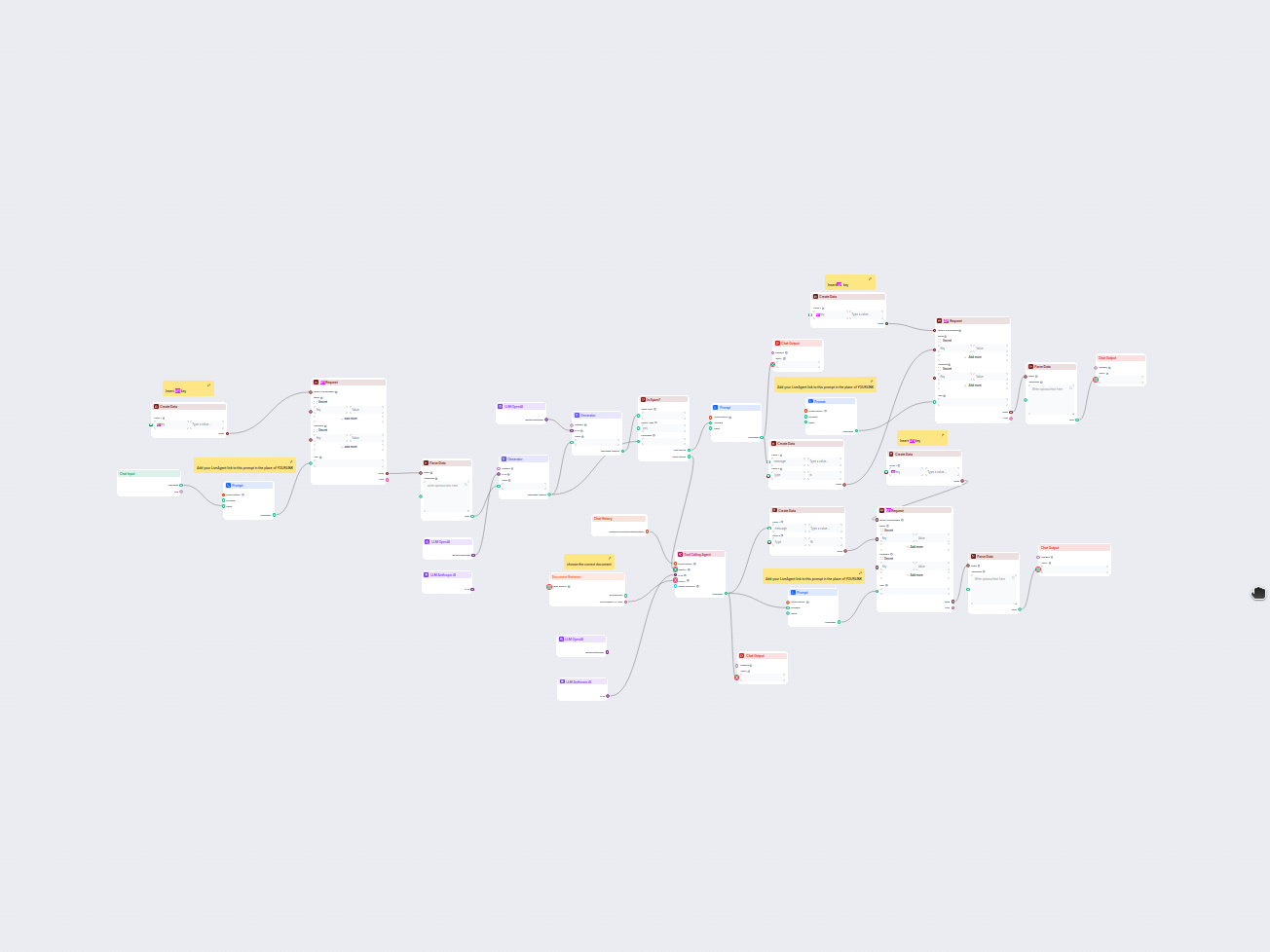
Découvrez comment personnaliser les clés API, les URLs et les paramètres dans le flux d’automatisation des e-mails et du chat afin de l’adapter aux besoins de votre entreprise.
Le flux d’automatisation des e-mails et du chat est fourni avec la logique principale déjà configurée. Cependant, pour l’adapter à votre entreprise, il est nécessaire de personnaliser plusieurs éléments clés : identifiants API, URLs, connexions à la base de connaissances et politiques de réponse. Ce guide vous détaille précisément ce qu’il faut modifier et où trouver chaque paramètre.
Avant de commencer, rassemblez ces éléments :
Le flux contient des URLs fictives à remplacer par l’URL réelle de votre espace de travail LiveAgent.
https://votreentreprise.liveagent.com/api/v3/tickets)Chaque nœud de requête API nécessite des identifiants d’authentification.
entrez votre clé apikey LiveAgent V1L’agent IA a besoin d’accéder à votre documentation de support.
Avant la mise en production, assurez-vous que vos documents sont correctement configurés :
C’est la personnalisation la plus importante—elle définit le comportement de votre agent IA.
Sections clés à personnaliser :
Langue des réponses :
Répondez toujours en [VOTRE LANGUE] quelle que soit la langue d’entrée.
Ton de la marque :
Utilisez un ton [formel/informel/chaleureux]. Adressez-vous aux clients en tant que [vous/client estimé/etc.].
Règles de citation :
Lors de la référence à la documentation, citez les sources ainsi : [votre format]
Incluez les URLs au format : [votre format]
Limitations :
Ne discutez pas de : [sujets hors de votre champ]
Ne fournissez pas : [conseils financiers/informations médicales/etc.]
Politique d’escalade :
En cas d’impossibilité d’aider, orientez les clients vers : [méthode de contact/système de tickets]
Échec de la connexion API :
Agent ne trouvant pas les documents :
Réponses ne suivant pas les directives :
Détection du spam trop stricte/trop tolérante :
Pour une clientèle internationale :
Avant le déploiement en production :
En réalisant ces étapes de configuration, votre flux d’automatisation des e-mails et du chat sera adapté à votre entreprise et prêt à traiter automatiquement les interactions clients.
Vous aurez besoin de votre clé API OpenAI, clé API Anthropic, identifiants API LiveAgent (si vous les utilisez), l’URL de votre espace de travail LiveAgent et l’accès à vos documents de base de connaissances dans FlowHunt.
Cherchez 'YOURLINK' dans les nœuds de requête API, les clés API fictives dans les sections d’en-têtes, et les messages système par défaut dans l’agent Tool Calling. Tous ces éléments doivent être personnalisés selon votre configuration.
Oui, les deux composants nécessitent une configuration. La détection du spam requiert la configuration de l’API (si vous utilisez LiveAgent) et des identifiants de modèle, tandis que l’agent IA a besoin que votre base de connaissances soit connectée et que le message système soit personnalisé.
Oui, vous pouvez supprimer ou désactiver les nœuds de requête API LiveAgent si vous n’utilisez pas LiveAgent. La détection du spam et l’agent IA fonctionneront toujours pour les interactions en chat direct.
Découvrez comment intégrer les flux IA de FlowHunt à LiveAgent pour répondre automatiquement aux tickets clients grâce à des règles d’automatisation intelligent...
Un guide complet pour intégrer votre compte LiveAgent (LA) à un flux d'automatisation FlowHunt, incluant les étapes de configuration, la gestion des messages et...
Ce workflow d’IA classe automatiquement les emails entrants comme spam ou non, et achemine intelligemment les messages légitimes vers un assistant IA qui exploi...